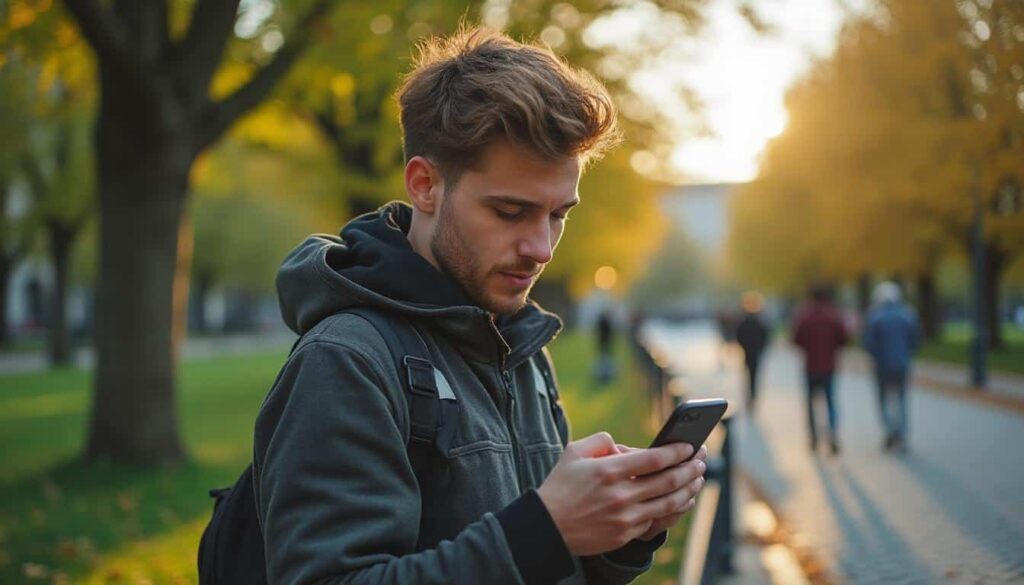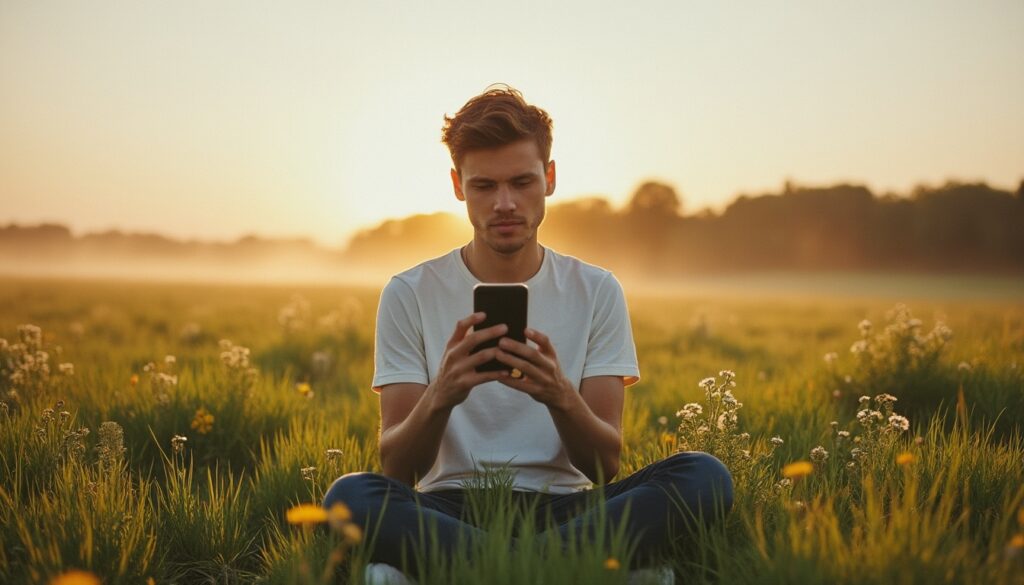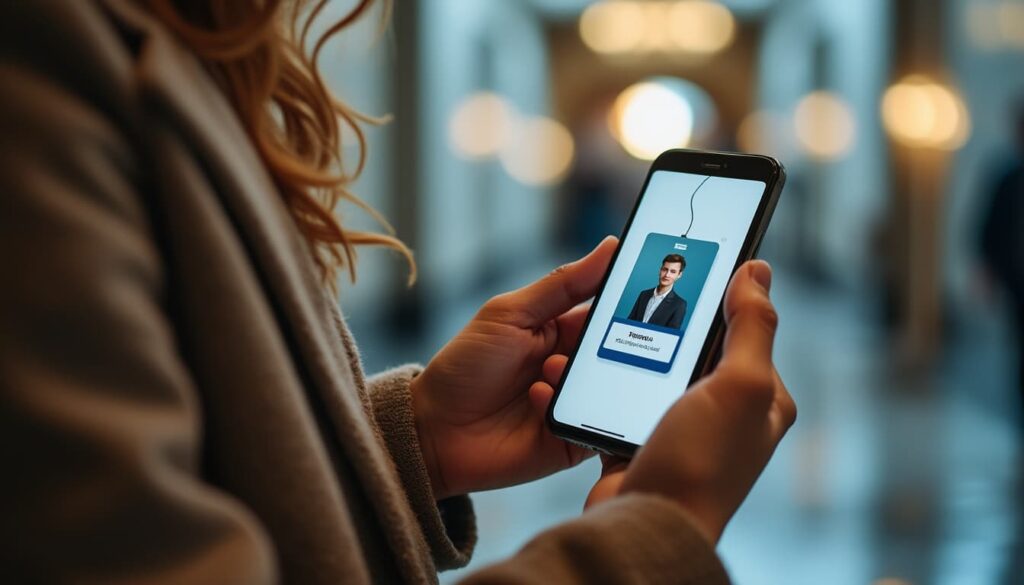Procédure pour restaurer iOS depuis une sauvegarde : guide complet
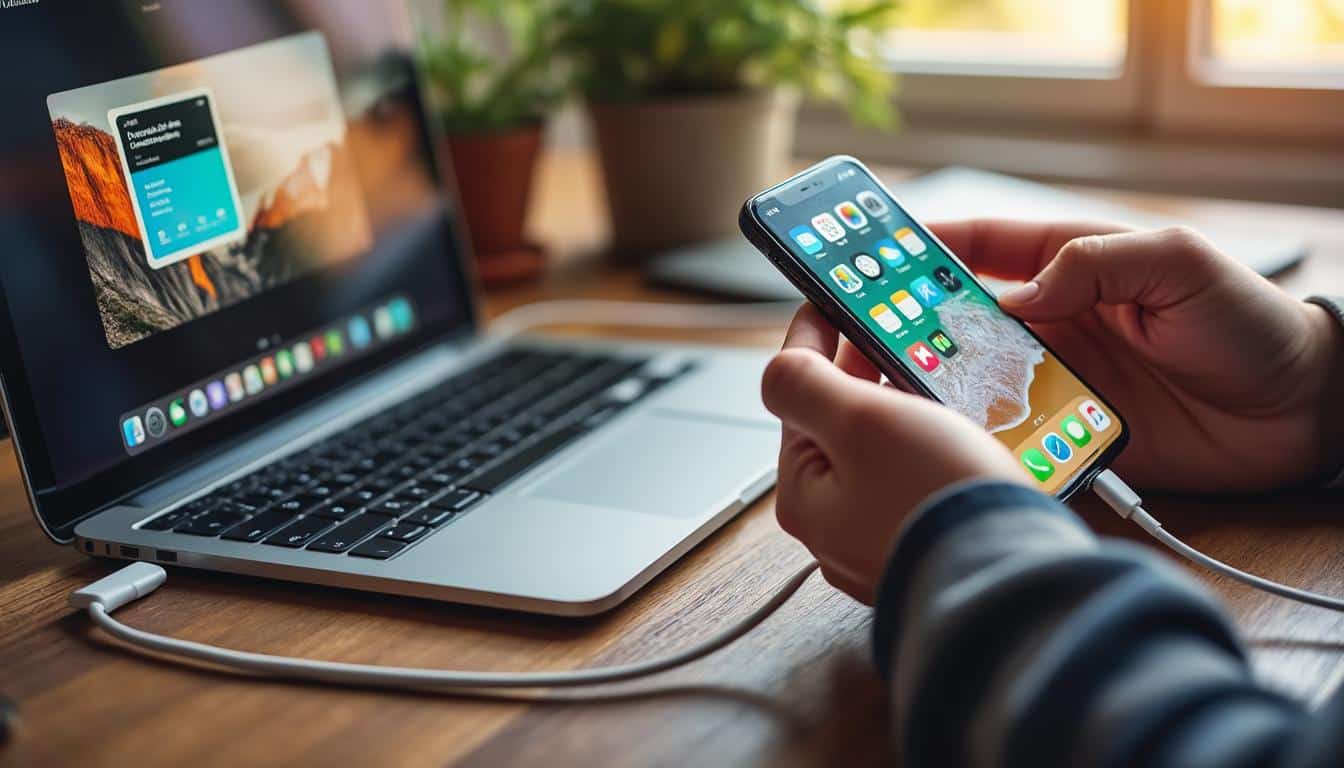
Procédure pour restaurer iOS depuis une sauvegarde : il s’agit d’une démarche essentielle pour récupérer l’ensemble de vos données en cas de problème ou lors d’un changement d’iPhone. Restaurer son appareil iOS grâce à une sauvegarde permet de retrouver ses applications, photos, messages et réglages en quelques étapes simples, que l’on utilise iCloud, iTunes/Finder ou un outil tiers. Cette opération protège vos informations personnelles contre la perte accidentelle et facilite la migration vers un nouvel iPhone. Dans ce guide complet, nous allons explorer en détail chaque étape de la procédure pour restaurer iOS depuis une sauvegarde, les méthodes possibles et les conseils d’experts pour réussir cette opération sans difficulté.
Que vous ayez rencontré une perte de donnée, un bug, ou que vous souhaitiez simplement transférer le contenu de votre ancien appareil vers un nouveau, connaître la bonne procédure pour restaurer iOS depuis une sauvegarde est indispensable. Grâce à ce tutoriel, vous disposerez de toutes les informations pour mener à bien la restauration de votre iPhone et préserver l’intégrité de vos données.
Définition de la procédure pour restaurer iOS depuis une sauvegarde et importance de la démarche
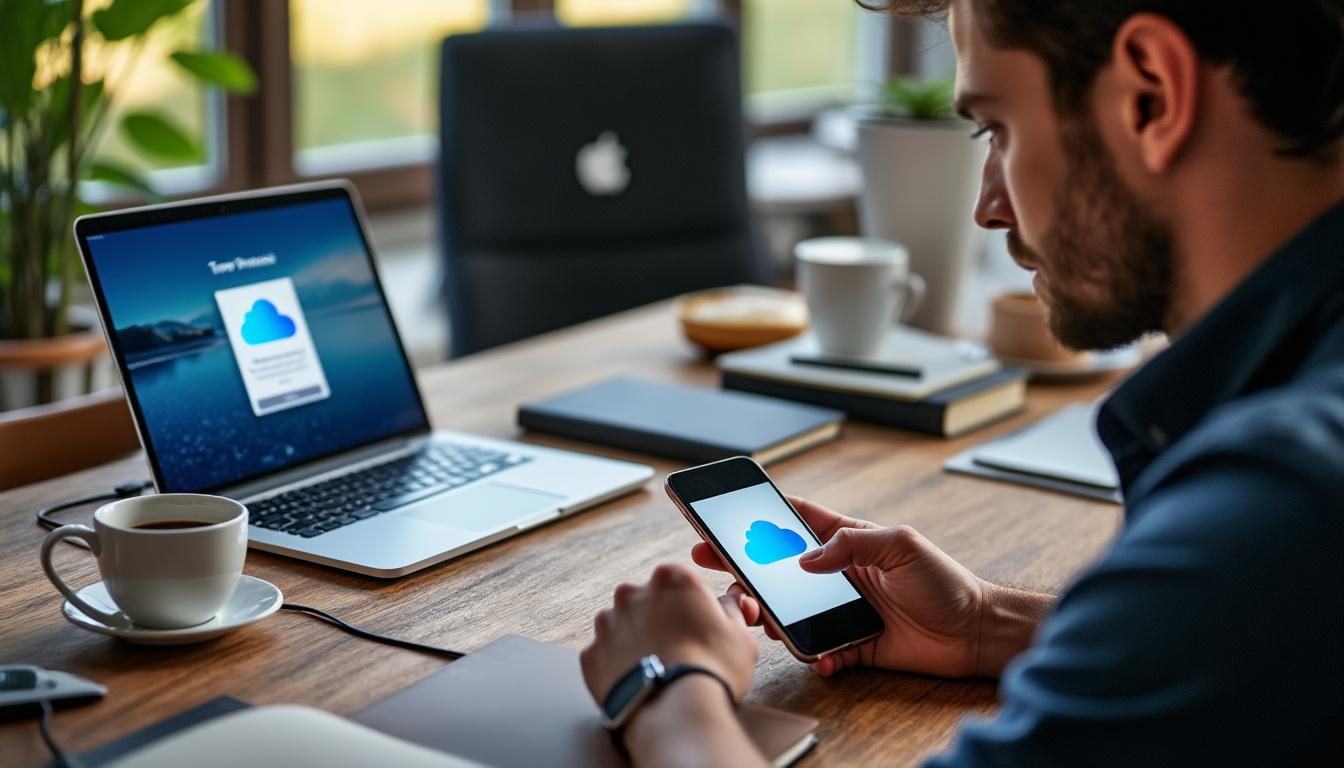
Différences entre restauration d’une sauvegarde et réinitialisation simple
La procédure pour restaurer iOS depuis une sauvegarde consiste à utiliser une sauvegarde préalablement réalisée pour remettre un iPhone ou un autre appareil Apple dans l’état où il se trouvait au moment de cette sauvegarde. Restaurer votre appareil permet ainsi de retrouver vos données, applications et réglages, ce qui s’avère crucial en cas de perte de donnée, de bugs majeurs ou lors du remplacement de votre iPhone. Contrairement à une simple réinitialisation, qui efface tout le contenu pour remettre l’appareil à ses réglages d’usine, la restauration à partir d’une sauvegarde réinstalle vos informations personnelles et votre contenu.
Voici quelques situations où il est recommandé de restaurer iOS depuis une sauvegarde :
- Changement de téléphone, d’iPad, d’iPod touch ou d’appareil Apple
- Perte de donnée accidentelle ou suppression involontaire de contenu
- Bugs logiciels après une mise à jour iOS ou réinitialisation
- Passage à un nouvel iPhone en conservant ses réglages et son contenu
- Réparation ou remplacement suite à une panne matérielle
La restauration depuis une sauvegarde garantit une continuité d’utilisation sans perte importante de données. Cette démarche vous évite de repartir de zéro après une réinitialisation ou une panne, en assurant la récupération complète de vos informations.
Présentation des méthodes pour restaurer iOS depuis une sauvegarde (iCloud, iTunes/Finder, outils tiers)
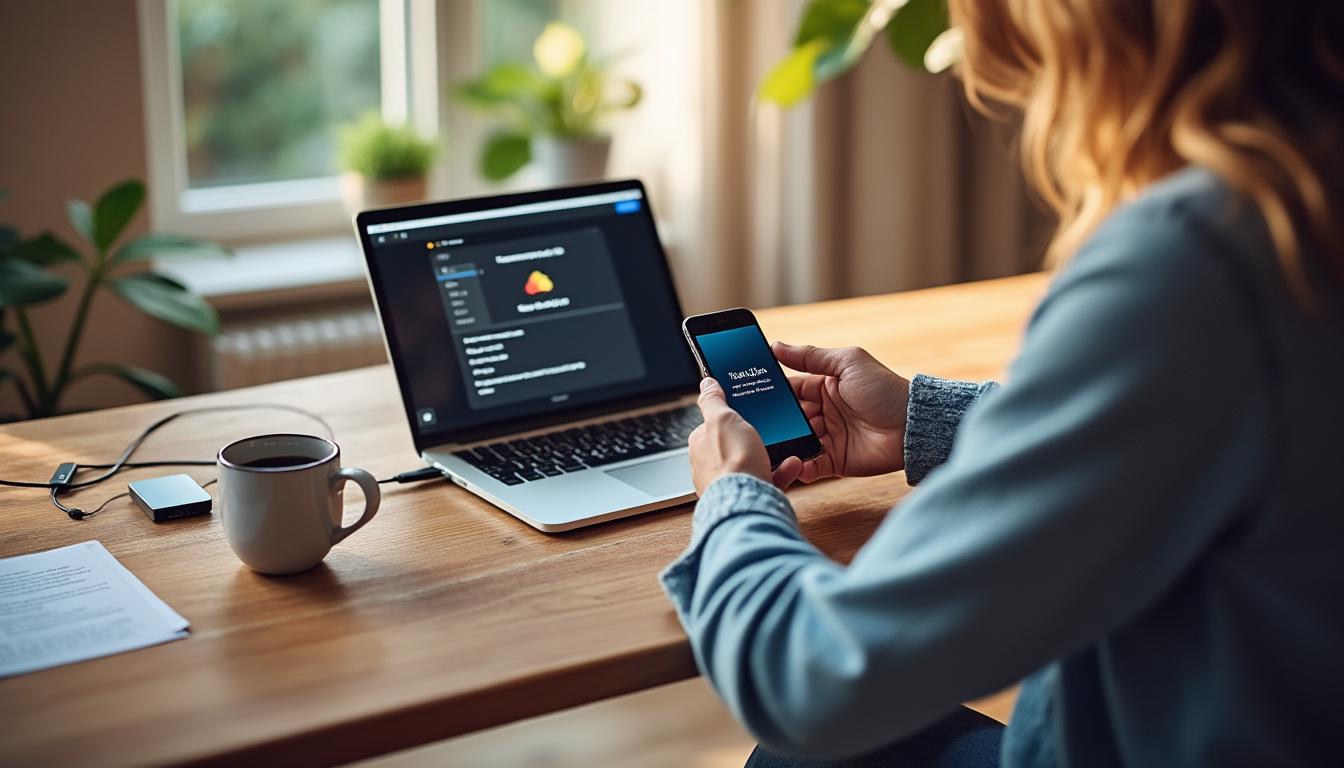
Il existe plusieurs méthodes pour restaurer iOS depuis une sauvegarde, chacune adaptée à des besoins spécifiques. Les deux solutions officielles proposées par Apple sont la restauration via iCloud et celle via iTunes ou Finder sur ordinateur (Mac ou PC). D’autres outils tiers permettent également de restaurer un iPhone, un iPad ou un iPod touch, parfois de façon plus flexible ou sélective. Voici un comparatif rapide des principales méthodes :
- iCloud : restauration sans fil, directement depuis l’appareil via Internet
- iTunes (Windows/macOS Mojave et antérieur) ou Finder (macOS Catalina et ultérieur) : restauration à partir d’une sauvegarde stockée sur ordinateur
- Outils tiers (ex : Dr.Fone, CopyTrans, Tenorshare) : restauration personnalisée, récupération sélective de données, options avancées
| Méthode | Avantages et inconvénients |
|---|---|
| iCloud | + Facile et sans fil – Requiert une bonne connexion Internet et de l’espace iCloud |
| iTunes/Finder | + Contrôle total, pas besoin d’Internet – Nécessite un ordinateur (Mac ou PC) |
| Outils tiers | + Restauration sélective, récupération avancée – Souvent payant et nécessite une installation |
Le choix de la méthode dépend du type de sauvegarde dont vous disposez, de votre accès à un ordinateur et du niveau de personnalisation souhaité. Pour en savoir plus, consultez la documentation officielle Apple sur la restauration d’un iPhone à partir d’une sauvegarde. Pour approfondir ce sujet, consultez notre guide sur Comment sécuriser son mobile iOS : guide complet et conseils clés.
Étapes de préparation avant la restauration de votre appareil iOS depuis une sauvegarde
Avant de commencer la procédure pour restaurer iOS depuis une sauvegarde, il est essentiel de préparer votre appareil afin d’éviter toute complication. Une bonne préparation permet de garantir la récupération totale de vos données et la réussite de la restauration. Assurez-vous que la sauvegarde utilisée est récente et complète, et prenez le temps de vérifier certains paramètres pour sécuriser l’opération. Il est conseillé de synchroniser votre iPhone et de vérifier la disponibilité de votre identifiant Apple, ainsi que du mot de passe associé, pour un accès sans encombre à toutes vos données.
- Vérifiez que la batterie de votre appareil est suffisamment chargée (au moins 50 %) ou branchez-le au secteur
- Assurez-vous d’avoir une connexion Internet stable et rapide (surtout pour iCloud)
- Contrôlez que la sauvegarde choisie est récente et complète (dans les réglages ou sur ordinateur)
- Notez vos identifiants Apple et mots de passe nécessaires pour activer l’appareil après restauration
- Désactivez la localisation “Localiser mon iPhone” si demandé
- Synchronisez manuellement les données importantes qui ne seraient pas incluses dans la sauvegarde (photos, contacts, etc.)
- Effacez l’appareil si besoin avant de lancer la procédure de restauration
Une préparation minutieuse est la clé pour restaurer sereinement votre iPhone ou tout autre appareil iOS à partir d’une sauvegarde, et ainsi retrouver l’ensemble de vos informations sans perte de donnée.
Tutoriel : procédure pour restaurer iOS depuis une sauvegarde iCloud étape par étape
Restaurer un iPhone à partir d’une sauvegarde iCloud est la méthode la plus simple et la plus accessible lorsque votre sauvegarde est stockée en ligne. Voici les étapes détaillées pour réussir la procédure :
- Allumez ou réinitialisez votre appareil pour voir l’écran “Bonjour”
- Suivez les instructions jusqu’à l’écran “Applications et données”
- Sélectionnez “Restaurer à partir d’iCloud”
- Connectez-vous avec votre identifiant Apple et le mot de passe associé
- Choisissez la sauvegarde souhaitée dans la liste proposée (vérifiez la date et la taille)
- Laissez le processus de restauration se dérouler : le temps dépend du volume de données et de la connexion Internet
- Après le redémarrage, suivez les instructions à l’écran pour finaliser la configuration de l’iPhone
- Attendez la synchronisation complète des applications, photos et réglages (certaines données continuent de se télécharger en arrière-plan)
Pendant la restauration, il est fréquent de voir des écrans comme “Bonjour”, “Choisir une sauvegarde”, ou encore des messages vous invitant à activer certaines fonctions ou à entrer vos codes. Il est important de laisser l’appareil connecté au Wi-Fi et branché au secteur jusqu’à la fin de la synchronisation pour garantir la récupération de toutes vos données. Pour plus de conseils, consultez le guide détaillé sur le site officiel d’Apple concernant la restauration depuis iCloud.
Tutoriel : procédure pour restaurer iOS depuis une sauvegarde iTunes ou Finder sur ordinateur
Si vous avez réalisé une sauvegarde locale de votre iPhone via iTunes ou Finder sur votre ordinateur, voici comment procéder à la restauration. Cette méthode est recommandée si votre connexion Internet est limitée ou si vous souhaitez un contrôle total sur la sauvegarde utilisée. La procédure varie légèrement selon la version de macOS : En complément, découvrez Solutions aux problèmes courants de webcam : guide pratique et astuces.
- Connectez votre iPhone à l’ordinateur à l’aide du câble fourni
- Ouvrez iTunes (Windows/macOS Mojave ou antérieur) ou Finder (macOS Catalina et ultérieur)
- Sélectionnez votre appareil dans l’application (iPhone, iPad, iPod touch)
- Cliquez sur “Restaurer la sauvegarde”, puis choisissez la sauvegarde souhaitée dans la liste
- Entrez le mot de passe si la sauvegarde est chiffrée
- Lancez la restauration en cliquant sur le bouton approprié et attendez la fin du processus
- Après le redémarrage, configurez l’appareil en suivant les instructions à l’écran
En cas d’erreur de connexion ou de non-reconnaissance de l’iPhone, vérifiez que votre version d’iTunes ou de macOS est à jour, que le câble est certifié, et que les pilotes sont installés sur l’ordinateur. Si le problème persiste, il peut être utile de redémarrer l’appareil et l’ordinateur avant de relancer la procédure. Cette solution est idéale pour restaurer rapidement un iPhone ou un autre appareil Apple en utilisant une sauvegarde stockée localement.
Conseils pour résoudre les problèmes lors de la restauration via iTunes ou Finder
Lors de la restauration via iTunes ou Finder, il arrive parfois de rencontrer des messages d’erreur ou des interruptions du processus. Pour éviter la perte de donnée, assurez-vous que votre ordinateur est bien à jour et que la version d’iTunes ou de Finder est compatible avec l’appareil à restaurer. Si la sauvegarde ne s’affiche pas, vérifiez qu’elle est bien présente sur l’ordinateur et qu’elle correspond au bon identifiant Apple. En cas d’erreur de synchronisation, essayez de changer de port USB ou de câble, et désactivez temporairement votre antivirus qui peut bloquer la connexion. Si la restauration échoue toujours, consultez l’assistance Apple ou recherchez la solution sur des forums spécialisés pour des conseils adaptés à votre situation.
Solutions alternatives et cas particuliers pour restaurer iOS depuis une sauvegarde
Outre les méthodes officielles, il existe des solutions alternatives pour restaurer iOS depuis une sauvegarde, notamment grâce à des outils tiers. Ces applications offrent des fonctionnalités supplémentaires, comme la restauration sélective de certaine donnée ou la possibilité de récupérer des fichiers spécifiques sans réinitialiser entièrement le téléphone. Elles sont particulièrement utiles dans des situations où la sauvegarde iCloud ou iTunes est incomplète ou inaccessible, ou pour restaurer un iPod touch ou un iPad avec une grande flexibilité.
- Dr.Fone (Wondershare) : restauration sélective de données, récupération avancée de fichier
- Tenorshare UltData : récupération après perte de donnée, restauration sans effacer l’appareil
- CopyTrans Shelbee : sauvegarde et restauration personnalisées, gestion des parties spécifiques
- iMobie PhoneRescue : synchronisation et récupération de données sur différents modèles de téléphone
Parmi les cas particuliers, on retrouve la restauration sans réinitialisation totale de l’appareil, la récupération de messages ou de photos supprimés, ou encore la restauration sélective de fichiers importants. Ces outils tiers peuvent être une solution précieuse pour éviter la perte de donnée ou restaurer seulement une partie du contenu, à condition de bien suivre les instructions fournies par chaque application.
Différences entre restauration complète, restauration sélective et récupération de données
Il est essentiel de distinguer la restauration complète, qui réinstalle l’ensemble de la sauvegarde (applications, réglages, fichiers et données) sur l’appareil, de la restauration sélective, qui permet de choisir les éléments à restaurer (par exemple, seulement les messages ou les photos). La récupération de données, quant à elle, intervient après une perte ou une suppression accidentelle, et vise à retrouver certains fichiers sans nécessairement restaurer la totalité du système. Chaque méthode présente des avantages et des limites : la restauration complète garantit l’intégrité de la sauvegarde, la restauration sélective offre plus de souplesse, et la récupération de données peut s’avérer utile en cas de perte partielle. Le choix dépend de la situation et de l’importance des données à récupérer. Vous pourriez également être intéressé par Comment libérer de l’espace sur iOS : astuces et méthodes efficaces.
FAQ – Questions fréquentes sur la procédure pour restaurer iOS depuis une sauvegarde
Vais-je perdre mes messages ou mes applications lors de la restauration ?
Non, si la sauvegarde iCloud ou iTunes est complète, toutes vos données, y compris les messages, applications et réglages, seront restaurées sur l’iPhone ou l’appareil concerné. Veillez simplement à choisir la bonne sauvegarde lors de la procédure.
Combien de temps dure la procédure pour restaurer iOS depuis une sauvegarde ?
La durée dépend de la taille de la sauvegarde, du volume de données à restaurer et de la vitesse de connexion Internet (pour iCloud). Comptez généralement entre 15 minutes et plusieurs heures pour une restauration complète.
Peut-on restaurer une sauvegarde d’un iPhone sur un autre modèle ou un iPad ?
Il est possible de restaurer une sauvegarde d’iPhone sur un autre iPhone, même d’un modèle différent, tant que la version d’iOS est compatible. La restauration d’une sauvegarde d’iPhone sur un iPad ou un iPod touch est limitée par la différence d’applications et de réglages. Pour aller plus loin, lisez Paramétrer une webcam sous Windows : guide complet et astuces.
Que faire si ma sauvegarde iCloud ou iTunes n’apparaît pas ?
Vérifiez que vous êtes connecté avec le bon identifiant Apple et que la sauvegarde existe sur iCloud ou sur l’ordinateur. Si la sauvegarde est absente, essayez de redémarrer l’appareil, de mettre à jour iTunes ou de contacter le support Apple.
Dois-je effacer mon appareil avant de restaurer une sauvegarde ?
Oui, dans la plupart des cas, l’appareil doit être effacé ou réinitialisé avant de restaurer une sauvegarde, afin d’éviter les conflits de données et garantir un état propre avant la restauration. Suivez les instructions affichées lors du processus pour effacer l’appareil si nécessaire.